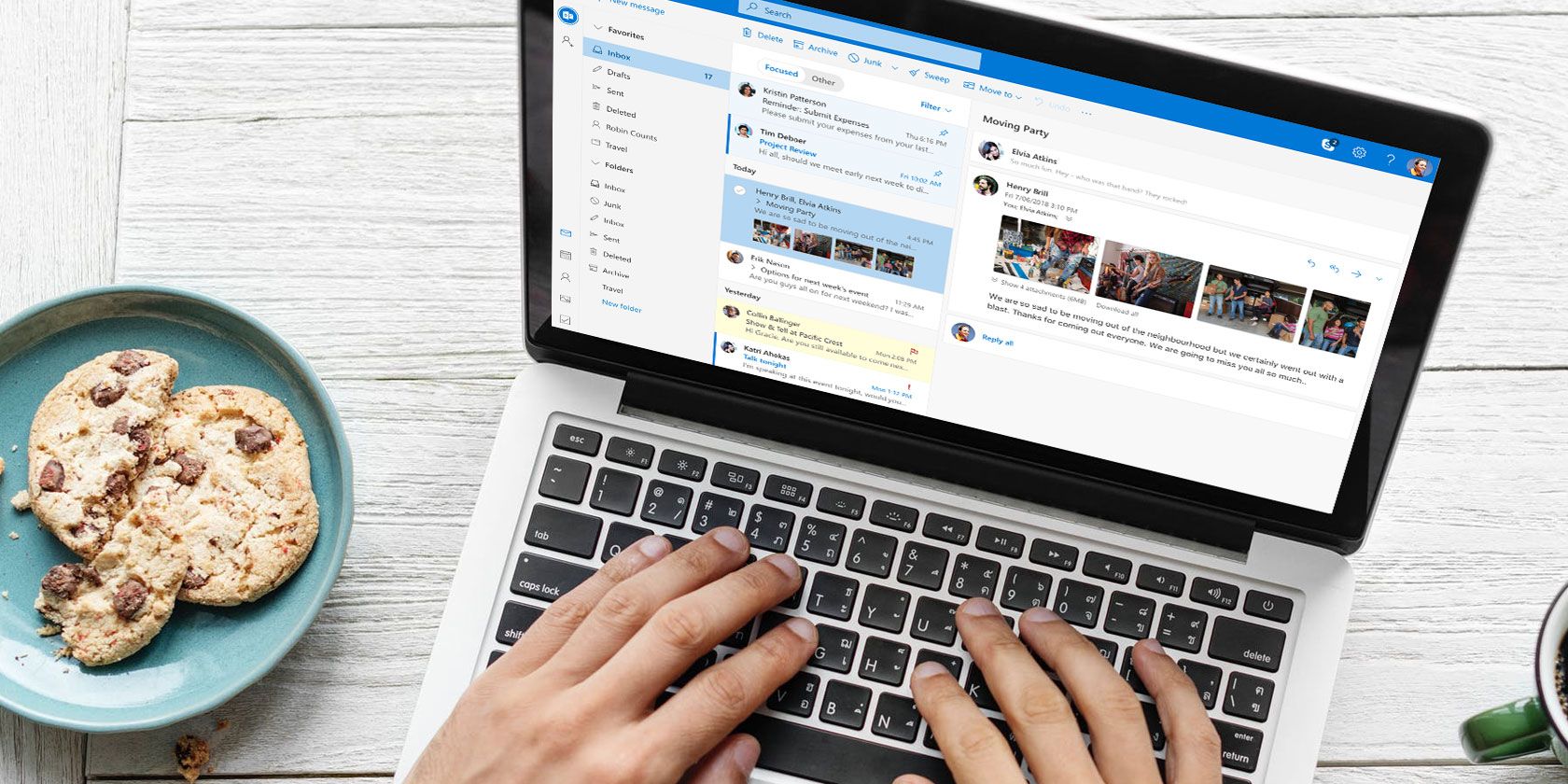آیا می خواهید حساب مایکروسافت خود را ببندید؟یا حساب Outlook یا Hotmail خود را حذف کنید؟در اینجا نحوه انجام صحیح آن آورده شده است.
گاهی اوقات ، زمانی که نیاز به استراحت داشته باشد ، در زندگی هر آدرس ایمیل فرا می رسد.شاید این امر از اضافه بار اسپم یا نام کاربری غیر حرفه ای رنج ببرد ، یا شاید شما فقط تصمیم گرفته اید به یک ارائه دهنده ایمیل جدید بروید.
اما چگونه آدرس ایمیل Outlook را حذف می کنید؟و چگونه یک حساب Hotmail را حذف می کنید؟اگر می خواهید آدرس را با هر یک از دو ارائه دهنده حذف کنید ، این روند چیست؟برای کسب اطلاعات بیشتر ، به خواندن ادامه دهید!
چگونه حساب Outlook یا Hotmail خود را حذف کنیم
Outlook و Hotmail هر دو متعلق به مایکروسافت هستند.اگر یک حساب ایمیل با هر سرویس دارید ، با بقیه نمایه خود در حساب مایکروسافت خود به طور غیرقابل توصیف پیوند می یابد.به همین ترتیب ، شما نمی توانید بدون حذف حساب مایکروسافت ، حساب Outlook یا Hotmail خود را حذف کنید.
بسته به مورد استفاده شما ، این ممکن است محتاطانه نباشد و ممکن نیست.بسیاری از خدمات دیگر به حساب مایکروسافت شما متکی هستند ، از جمله ویندوز ، Xbox Live ، Microsoft 365 و Microsoft To-Do.اگر از بسیاری از خدمات دیگر مایکروسافت استفاده نمی کنید ، و هنوز هم می خواهید حساب خود را حذف کنید ، مراحل زیر را دنبال کنید:
- به Account.microsoft.com بروید و اعتبارنامه ورود خود را وارد کنید.
- روی برگه اطلاعات خود در بالای صفحه کلیک کنید.
- با بخش حساب مایکروسافت به سمت راهنما بروید.
- روی نحوه بستن حساب خود کلیک کنید.
- انتخاب کنید که آیا می خواهید مایکروسافت داده های خود را به مدت 30 روز یا 60 روز حفظ کند.
- روی Next کلیک کنید
- از طریق تأییدهای مختلف امنیتی کار کنید.
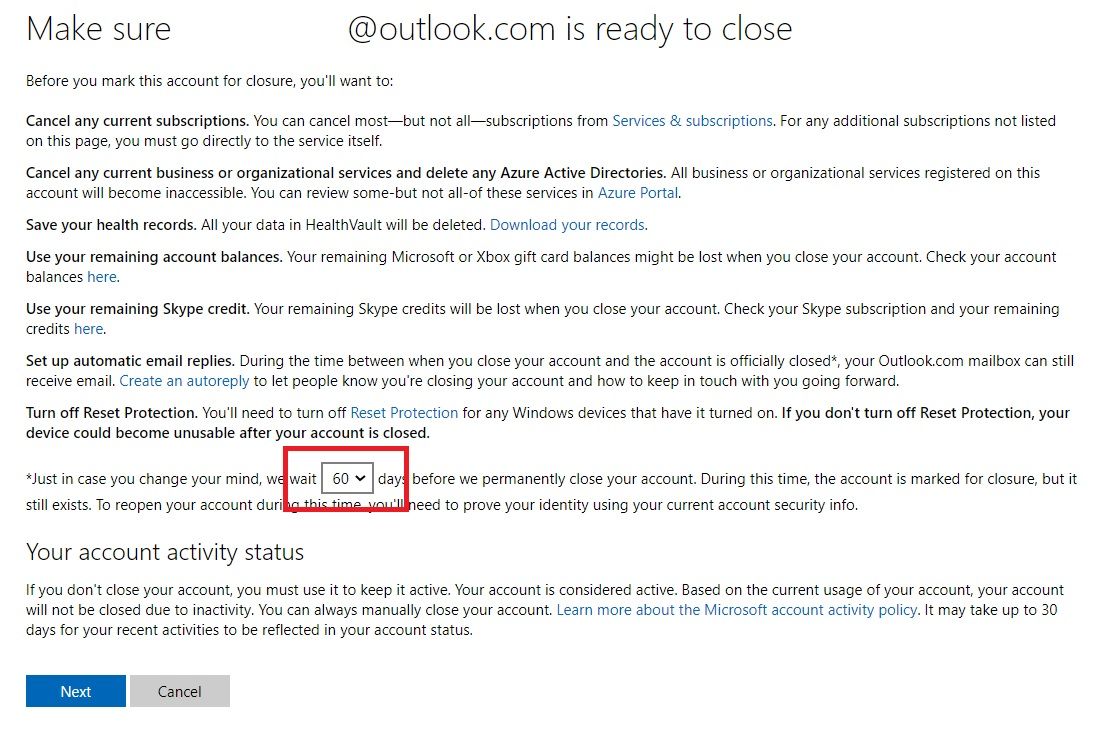
به مدت 30/60 روز پس از اتمام مراحل ، می توانید با استفاده از همان اعتبارنامه برای فعال کردن مجدد آن به حساب خود وارد شوید.در صورت نیاز به اطلاعات بیشتر ، ما در مورد نحوه حذف حساب مایکروسافت خود به طور گسترده نوشتیم.مقاله شامل نحوه حذف یک حساب مایکروسافت در ویندوز ، از جمله موارد دیگر است.
نحوه حذف آدرس های ایمیل Outlook یا Hotmail
بنابراین ، شما تصمیم گرفته اید که حذف کل حساب مایکروسافت بهترین دوره عمل نیست.اما چه گزینه های دیگری را در دسترس شماست؟خوشبختانه ، پشتیبانی Outlook از Aliases به این معنی است که شما هنوز انتخاب دارید.برای ادامه ، این مراحل را دنبال کنید:
- یک نام مستعار ایمیل Outlook جدید ایجاد کنید.
- تنظیمات ورود به سیستم خود را تغییر دهید.
- آدرس ایمیل اصلی را در حساب خود تغییر دهید.
- آدرس ایمیل قدیمی را حذف کنید.
1. آدرس ایمیل جدید Outlook ایجاد کنید
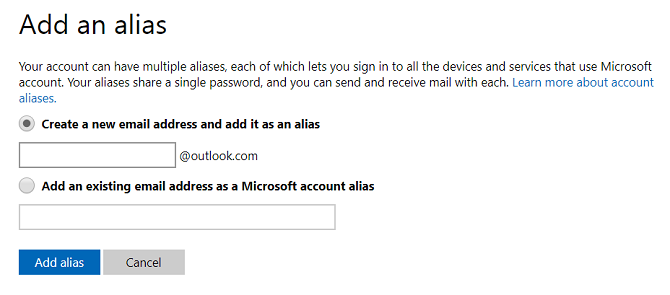
قبل از اینکه بتوانید در مورد چگونگی حذف آدرس ایمیل Outlook قدیمی خود نگران باشید ، ابتدا باید یک مورد جدید ایجاد کنید.تحت همان چتر حساب مایکروسافت به عنوان آدرس فعلی شما زندگی می کند.
برای شروع فرآیند ، وارد برنامه Web Outlook شوید ، روی نماد دنده در گوشه سمت راست سمت راست کلیک کرده و View All Settings را انتخاب کنید.
در پنجره جدید ، به ایمیل> Sync Email> نامه های ایمیل> مدیریت یا انتخاب نام مستعار اصلی بروید.مرورگر شما باز خواهد شد.با کلیک بر روی افزودن ایمیل ، یک نام مستعار جدید اضافه کنید.
اکنون دو گزینه دارید: می توانید یک آدرس ایمیل کاملاً جدید ایجاد کنید ، یا می توانید یک آدرس ایمیل موجود را در یک حساب متفاوت مایکروسافت به صندوق ورودی Outlook خود اضافه کنید.گزینه دوم اگر می خواهید حساب قدیمی Hotmail خود را با آدرس ایمیل جدیدتر Outlook خود ادغام کنید ، مفید است.
هنگامی که اطلاعات مورد نیاز را وارد کردید ، دکمه Add Alias را بزنید.آدرس ایمیل جدید Outlook اکنون فعال است.می توانید از آن برای ارسال و دریافت ایمیل بلافاصله استفاده کنید.
2. تنظیمات ورود به سیستم را در Outlook تغییر دهید
آدرس ایمیل قدیمی شما هنوز هم به عنوان ورود به سیستم و خدمات دیگر مایکروسافت شما استفاده می شود.شما نمی توانید در گذشته واقعاً آن را ترک کنید.
می توانید با انتخاب کدام یک از آدرس های ایمیل Outlook شما دارای مجوز ورود به حساب خود باشید.هنگامی که به لیست نام مستعار خود نگاه می کنید ، روی تغییر تنظیمات ورود به سیستم در انتهای صفحه کلیک کنید تا تغییرات ایجاد شود.کادر انتخاب را در کنار حساب های مورد نیاز برای دسترسی به آنها علامت گذاری کنید و در صورت آماده بودن روی ذخیره کلیک کنید.
توجه: شما نمی توانید تنظیمات ورود به سیستم را برای حساب اصلی Outlook خود تغییر دهید.
3. آدرس ایمیل اصلی را تغییر دهید
شما نمی توانید بدون حذف وضعیت آن به عنوان آدرس اصلی حساب خود ، آدرس Outlook یا Hotmail خود را حذف کنید.برای حذف امتیازات ایمیل قدیمی خود ، به ایمیل> همگام سازی ایمیل> نام مستعار ایمیل> مدیریت یا انتخاب نام مستعار اصلی در منوی تنظیمات Outlook بروید.
لیستی از تمام آدرسهای ایمیل شما را روی صفحه نمایش می دهد.آدرس جدیدی را که اخیراً ایجاد کرده اید شناسایی کنید ، سپس روی دکمه اصلی Make Confection کلیک کرده و با تأیید روی صفحه موافقت کنید.
4- آدرس ایمیل قدیمی Outlook را حذف کنید
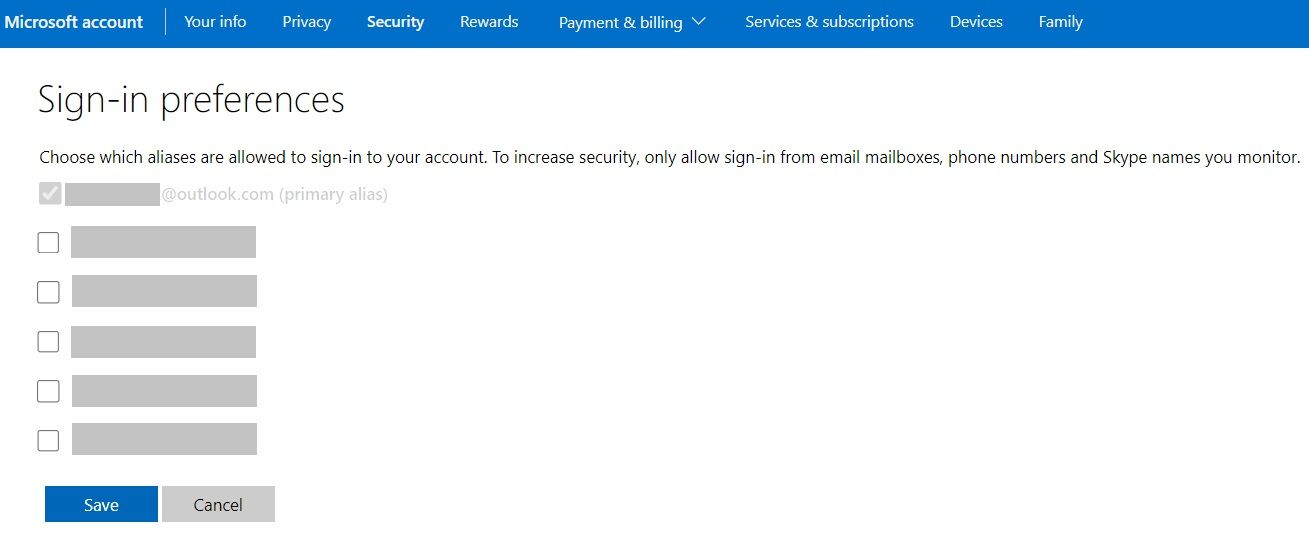
پس از ایجاد نام مستعار ایمیل و ایجاد آن (یا یکی از نام های دیگر) آدرس اصلی خود را در حساب مایکروسافت خود ، آماده هستید تا آدرس ایمیل Outlook Oltook خود را حذف کنید.به یاد داشته باشید ، پیروی از این فرآیند به این معنی است که حساب اصلی مایکروسافت بدون تغییر باقی مانده است.
یک بار دیگر ، برنامه وب Outlook یا Hotmail را باز کنید و به ایمیل> Sync Email> نامه های ایمیل> مدیریت یا انتخاب نام مستعار اصلی در منوی تنظیمات بروید.
آدرس ایمیل Outlook را برای حذف از لیست پیدا کنید ، سپس روی دکمه حذف کلیک کنید و با تأیید روی صفحه موافقت کنید.
هشدار: حذف ایمیل قدیمی خود به این معنی است که دیگر نمی توانید پیام را در آدرس دریافت کنید.حتماً آدرس ایمیل جدید خود را به هر شرکت ، برنامه ها یا خدماتی که از آدرس ایمیل قدیمی شما به عنوان نقطه تماس استفاده می کنند ، ارائه دهید.عدم اطلاع رسانی به خدمات می تواند منجر به قفل شدن از حساب های شما شود.
چگونه می توان یک حساب Outlook را حذف کرد (و باید شما؟)
ما قدردانی می کنیم که همه چیز گیج کننده است (تقریباً به نظر می رسد که مایکروسافت نمی خواهد شما حساب خود را حذف کنید) ، بنابراین بیایید سریع یک بازپرداخت داشته باشیم.
- شما نمی توانید حساب Outlook یا Hotmail خود را بدون حذف حساب مایکروسافت خود حذف کنید.
- برای حذف آدرس ایمیل قدیمی خود ، ابتدا باید یک نام مستعار ایمیل جدید ایجاد کنید و آدرس اصلی حساب خود را ایجاد کنید.
- اگر آدرس ایمیل را حذف کنید ، دیگر به آن دسترسی نخواهید داشت.
به طور کلی ، ما توصیه می کنیم که حساب خود را به طور کامل حذف کنید ، مگر اینکه عمداً سعی در پاکسازی حضور آنلاین خود داشته باشید.از آنجا که ایجاد یک حساب جدید مایکروسافت رایگان است ، منطقی تر است که صرفاً حساب قدیمی خود را در خواب زمستانی قرار دهید و دوباره شروع به کار کنید.
قبل از حذف حساب Outlook خود ، چند مورد را در نظر بگیرید
اگر می خواهید یک حساب Hotmail یا Outlook را حذف کنید ، این روند نسبتاً ساده است.با این حال ، شما باید پیامدهای احتمالی آن را در سایر خدمات مایکروسافت که استفاده می کنید در نظر بگیرید.
اکنون که می دانید چگونه یک حساب Hotmail یا حساب Outlook خود را حذف کنید ، اگر می خواهید از طریق آن پیگیری کنید ، به عهده شماست.اما مگر اینکه کاملاً مجبور باشید ، ممکن است بخواهید دوباره این کار را انجام دهید.